经营范围:业务领域包括键盘和合成器、吉他效果器及相关产品、电子打击乐、数字录音设备、音箱和音视频处理设备
地 区:上海市长宁区紫云路421号SOHO天山广场T1 703-705室
联系电话:(021)6236 6800
在线QQ :1584925696
创建时间:2019-03-26

好消息!好消息!好消息!重要的事情说三遍。
Roland Pro AV最新产品--UVC-02音视频接口舱,这周国内终于到货了。具体详情可联系我司销售或当地代理商。(点击文章底部左下角【阅读原文】可查看联系方式)。
如果正准备购买或有购买意向的朋友,那么这篇文章一定要记得收藏并关注我们,教您如何正确地使用产品。
当拿到UVC-02之后,第一时间打开包装,如下图包装附带。

拆开之后,里面会有使用需知(详细的说明书需官网下载电子文档)、保修卡、USB线及主机。这时候,先别急着就直接把它跟摄像机、话筒、电脑等连接起来用。
虽然UVC-02是免驱动的设备,接上电脑使用抖音、B站、腾讯会议等平台软件可以直接识别使用。但有一点,最后您会发现找不到设置菜单,不知道如何进行功能设置。
问题来了,当我们拿到新机后,应该怎么做呢?
01安装设备的设置软件--UVC-02 Setup Tool。
UVC-02跟以往产品不同的是,它的功能设置需要通过电脑安装匹配的设置软件--UVC-02 Setup Tool。
首先,登录Roland的官方网站下载软件。
国际网站:https://proav.roland.com/global/products/uvc-02/downloads/
中文网站:https://proav.roland-china.com/products/uvc-02/downloads/
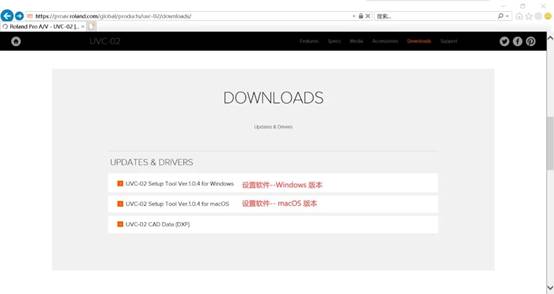
选择对应的计算机系统版本进行下载,本文以Windows为例进行说明。
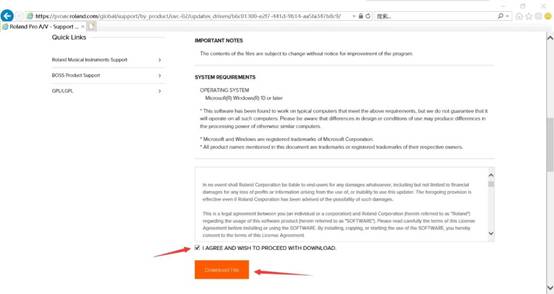
下载到计算机后,进行解压缩安装。
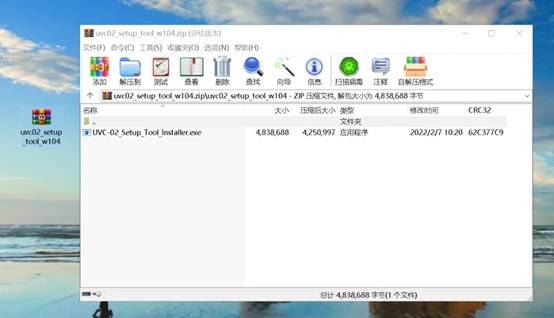
安装完成之后,可以在桌面右下角的状态栏里发现有一个话筒的标志。

设置软件默认安装完之后,每次开机是自启动的。如果经常使用建议不要在计算机自启动里关闭它。
02进行设备的硬件连接及系统更新
在安装完UVC-02 Setup Tool之后,用随机附带的USB 线连接到电脑的USB端口,接上电脑后,这时会发现右下角的话筒标志会变成红色,UVC-02的面板的按键会开始逐渐点亮。
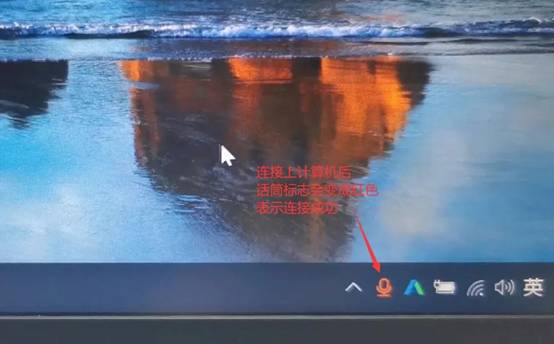
如果使用的USB线或者连接的端口不是USB 3.0的,电源指示灯会一直红色闪烁,提示连接有故障。

因此要注意,必须使用USB 3.0线及端口,才能正常工作,设备通过USB口进行供电及传输数据。

正常连接之后,我们点击UVC-02面板上的【SETUP】设置按键。计算机会弹出刚才安装的UVC-02 Setup Tool设置软件的窗口。
首次连接,系统会自动检测硬件的(Firmware)固件版本是否为最新,如果不是,会弹出更新询问是否进行升级。
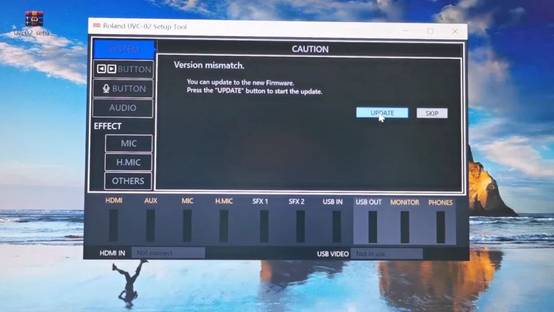
点击【UPDATE】更新按钮,进行硬件的固件升级。

更新过程大概需要花费几分钟,在此过程中面板上的按键灯会一直闪烁,注意不要断开连接或断电。当进程显示100%、按键灯点亮蓝色,不再闪烁时,即表明固件已经更新完毕。

此时可拔去USB线,再重新接上开机,重启后即完成设备的固件更新升级。

开机后,设备会自动检测信号,如果有音频或视频信号输入,对应的按键灯会自动点亮,默认是红色,可通过软件设置更改选择喜欢的颜色。
接下来就可以正常使用,并自由地组建您的个人桌面系统了。
